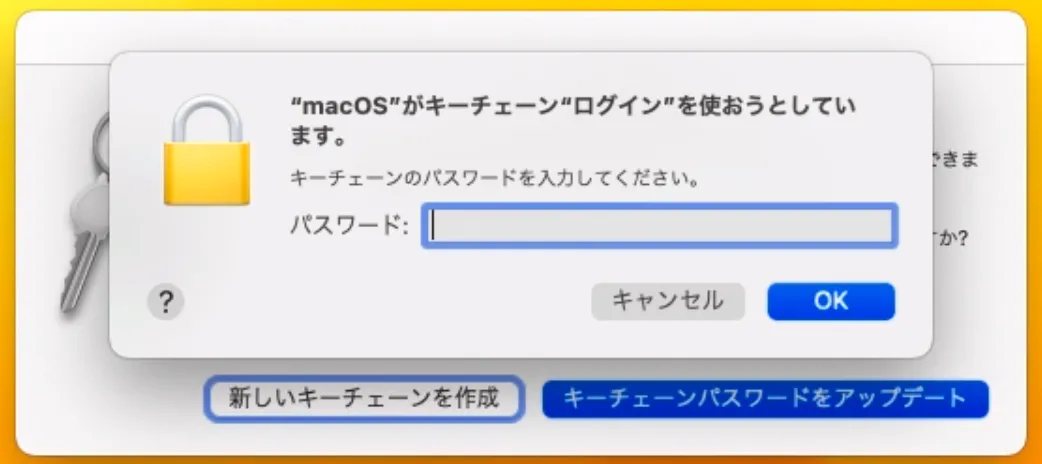教育用計算機システム(ECCS)のウェブサイト(www.ecc.u-tokyo.ac.jp)は2024年6月をもって閉鎖されました.今後,ECCS端末に関する情報は,uteleconに掲載される予定です.旧ウェブサイトに掲載されていた情報のうち現在も有効なものは,順次uteleconに移行します.旧ウェブサイト閉鎖時点でのアーカイブサイト(www-old.ecc.u-tokyo.ac.jp)を設置していますので,併せて参照してください.
UTokyo Accountのパスワードを変更すると,ECCS端末のMac環境にログインした際に,キーチェーンのロック解除を求められます.これはキーチェーンが利用するパスワードとログイン時に利用するパスワードが異なるためです.
キーチェーンのロック解除を求められた際には,以下のいずれかの方法で対処してください.
- 新しいキーチェーンを作成する
- キーチェーンを更新する(古いパスワードを覚えている場合)
対処法1:新しいキーチェーンを作成する
最もシンプルな対処法は,「新しいキーチェーンを作成」をクリックして新しいキーチェーンを作成することです.既存のキーチェーンの内容は失われますが,キーチェーンに何も保存していないなら問題ありません.
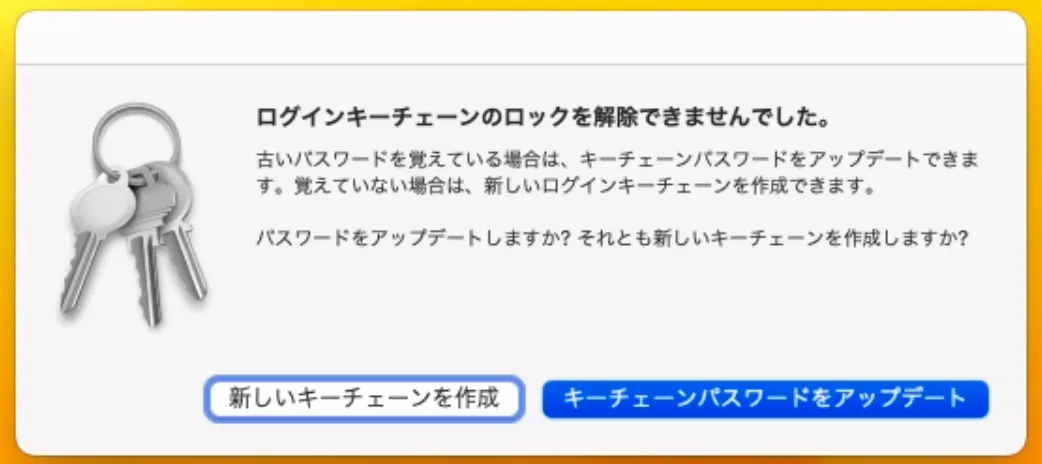
「“Messages Agent” がキーチェーン “ローカル項目” を使おうとしています。」というメッセージが表示される場合
ECCS相談員のページ「キーチェーン “ローカル項目” のロック解除を要求される」を参照してください.
対処法2:キーチェーンのパスワードを更新する
UTokyo Accountの古いパスワードを覚えている場合は,新しいキーチェーンを作成せずに,既存のキーチェーンのパスワードを変更することもできます.この方法は古いパスワードを覚えていない場合には利用できません.
「キーチェーンパスワードをアップデート」をクリックすると,「”macOS”がキーチェーン”ログイン”を使おうとしています。」と表示され,パスワードの入力が求められます.古いパスワードを入力して,キーチェーンのパスワードを更新してください.